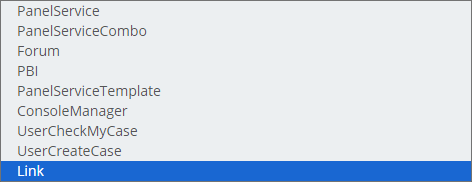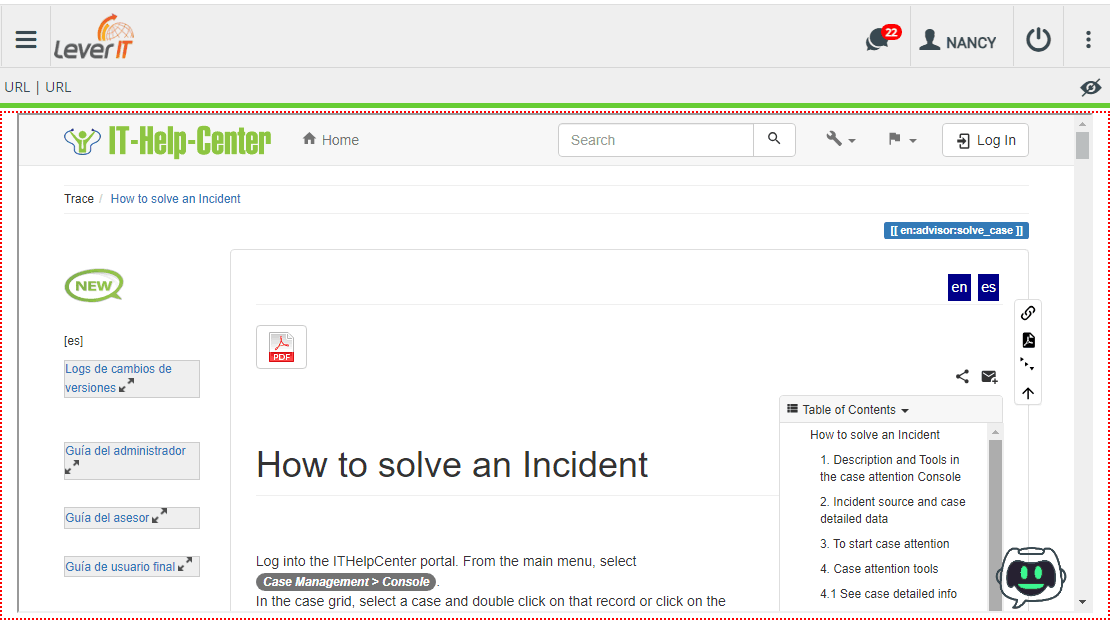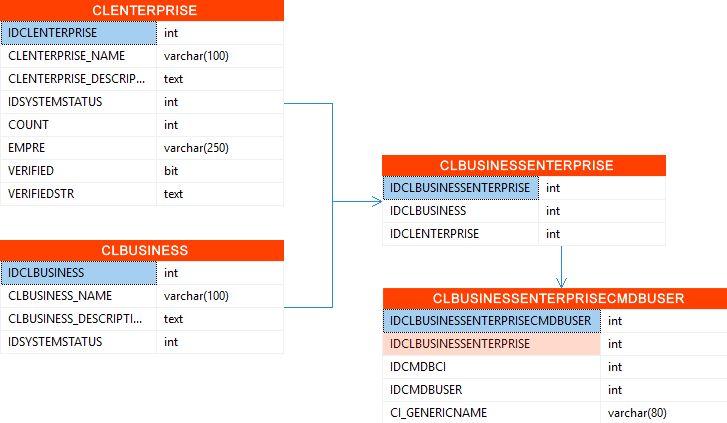- en
- es
Compilado de versión 5
- Compilado desde la versión 3.2.5.1.1 hasta 3.2.5.2.23
- Incluye cambios de versión 4
Integración con bot Whatsapp para ITHC
Para verificar la integración con Whatsapp, funciones y parámetros, revisar_el_manual_whatsapp
Colores personalizados para gráficos y PBI
- Habilitar la función con la siguiente variable en
PropertiesCorporative.jsoProperties.js
PARÁMETRO DESCRIPCIÓN / FUNCIÓN
UsrCfg.Properties.RandomColorForGraphicsPBI = false; // defecto false
true Con valor true: Activa los colores por defecto aleatorios del sistema
false Con valor false: activa la personalización de colores para gráficos y PBI
- Cuando se activa la personalización, el sistema generará los gráficos utilizando únicamente la paleta de colores definida en el archivo
C:\inetpub\wwwroot\ITHelpCenter\Scripts\Sources\SquencialColor\SequencialProperties.js
Seguir la misma estructura del archivo original, reemplazar únicamente los códigos hexa de color:
Source.Sequencial.Properties.ColorList.push(“#E37B40”);
- Pueden eliminarse líneas para menos colores en la paleta o agregar nuevas líneas.
No se requiere reinicio del servicio del IIS o servicio Datalink, cuando se reinicié sesión en el sitio ITHC, se visualizarán los cambios en la paleta de colores.
Ejemplos de personalización de paletas de color
Descarga ejemplo de archivo editado 1)
- SequencialProperties.js
/*MGG SequencialColor*/ //Source.Sequencial.Properties Source.Sequencial.Properties.Index = -1; Source.Sequencial.Properties.ColorList = new Array(); Source.Sequencial.Properties.ColorList.push("#40916C"); Source.Sequencial.Properties.ColorList.push("#52B788"); Source.Sequencial.Properties.ColorList.push("#74C69D"); Source.Sequencial.Properties.ColorList.push("#95D5B2"); Source.Sequencial.Properties.ColorList.push("#B7E4C7"); Source.Sequencial.Properties.ColorList.push("#0077B6"); Source.Sequencial.Properties.ColorList.push("#0096C7"); Source.Sequencial.Properties.ColorList.push("#00B4D8"); Source.Sequencial.Properties.ColorList.push("#48CAE4"); Source.Sequencial.Properties.ColorList.push("#90E0EF"); Source.Sequencial.Properties.ColorList.push("#336271"); Source.Sequencial.Properties.ColorList.push("#468599"); Source.Sequencial.Properties.ColorList.push("#70A9A1"); Source.Sequencial.Properties.ColorList.push("#9EC1A3"); Source.Sequencial.Properties.ColorList.push("#CFE0C3");
Descarga ejemplo de archivo editado 2)
- SequencialProperties.js
/*MGG SequencialColor*/ //Source.Sequencial.Properties Source.Sequencial.Properties.Index = -1; Source.Sequencial.Properties.ColorList = new Array(); Source.Sequencial.Properties.ColorList.push("#A0D8AB"); Source.Sequencial.Properties.ColorList.push("#76C893"); Source.Sequencial.Properties.ColorList.push("#52B69A"); Source.Sequencial.Properties.ColorList.push("#439E85"); Source.Sequencial.Properties.ColorList.push("#34A0A4"); Source.Sequencial.Properties.ColorList.push("#37BBC6"); Source.Sequencial.Properties.ColorList.push("#288B93"); Source.Sequencial.Properties.ColorList.push("#168AAD"); Source.Sequencial.Properties.ColorList.push("#549BBA"); Source.Sequencial.Properties.ColorList.push("#89C2D9"); Source.Sequencial.Properties.ColorList.push("#FFD24D"); Source.Sequencial.Properties.ColorList.push("#FFA64D"); Source.Sequencial.Properties.ColorList.push("#FF8000"); Source.Sequencial.Properties.ColorList.push("#A3D900"); Source.Sequencial.Properties.ColorList.push("#85B200");
Cómo agregar un LINK a una banda de inicio
Nuevo Tipo de gráfico: Link en la configuración de celdas de las bandas de inicio, permite agregar un URL que se ubicaran en un iframe en la celda, según la definición de tamaño y posición de la celda.
Agregar celdas a la bandas de inicio
- Seleccionar la banda de inicio y en el panel inferior dar clic en el botón

Completar la información básica de la celda padre
- Terminada la configuración de celda, dar clic en el botón Editar para guardar los cambios.
Variables globales para Empresa y negocios
- Nueva variable
@[IDCLBUSINESSENTERPRISE], con esta variable identifica un negocio asociado a una empresa definida en base de datos.
Para implementar, ingresar manualmente la información que corresponda a cada tabla:
- Habilitar la función con la siguiente variable en
PropertiesCorporative.jsoProperties.js
PARÁMETRO DESCRIPCIÓN / FUNCIÓN
UsrCfg.Properties.IDCLBUSINESSENTERPRISE = VALOR; // defecto = 0
Valor mayor a 0 habilita la validación de la variable, y se define de acuerdo al valor en la tabla CLBUSINESSENTERPRISE según la EMPRESA y el NEGOCIO.
- Una vez habilitada, se pueden editar otros queries de sistema para validar la variable
@[IDCLBUSINESSENTERPRISE].
Ejemplo Filtrar usuarios de EMPRESA/NEGOCIO para la creación de casos.
|||[SDGROUPUSER_GET2]|||SQL='Default';SC='MDGROUPUSER[R],SDGROUPSERVICEUSER[R],ATROLE[R],CMDBUSER[R],CMDB_EFPEOPLEINFORMATION[R],CMDBCIDEFINE[R],CMDBCI[R]' SELECT * FROM ( SELECT TBLCI.IDCMDBCI, TBLCI.CI_GENERICNAME, TBLCI.FIRSTNAME, TBLCI.MIDDLENAME, TBLCI.LASTNAME, TBLCI.EMPLOYEENUMBER, TBLUSER.ROLENAME, TBLCI.USERTITLE, TBLUSER.IDCMDBUSER, TBLUSER.IDATROLE, TBLCI.BUSINESS FROM (SELECT CMDBCI.IDCMDBCI, CASE WHEN CMDBCI.CI_GENERICNAME IS NOT NULL THEN CMDBCI.CI_GENERICNAME ELSE '' END CI_GENERICNAME, CASE WHEN CMDB_EFPEOPLEINFORMATION.EMPLOYEENUMBER IS NOT NULL THEN CMDB_EFPEOPLEINFORMATION.EMPLOYEENUMBER ELSE '' END EMPLOYEENUMBER, CASE WHEN CMDB_EFPEOPLEINFORMATION.FIRSTNAME IS NOT NULL THEN CMDB_EFPEOPLEINFORMATION.FIRSTNAME ELSE '' END FIRSTNAME, CASE WHEN CMDB_EFPEOPLEINFORMATION.LASTNAME IS NOT NULL THEN CMDB_EFPEOPLEINFORMATION.LASTNAME ELSE '' END LASTNAME, CASE WHEN CMDB_EFPEOPLEINFORMATION.MIDDLENAME IS NOT NULL THEN CMDB_EFPEOPLEINFORMATION.MIDDLENAME ELSE '' END MIDDLENAME, CASE WHEN CMDB_EFPEOPLEINFORMATION.USERTITLE IS NOT NULL THEN CMDB_EFPEOPLEINFORMATION.USERTITLE ELSE '' END USERTITLE, CASE WHEN CMDB_EFPEOPLEINFORMATION.BUSINESS IS NOT NULL THEN CMDB_EFPEOPLEINFORMATION.BUSINESS ELSE '' END BUSINESS FROM CMDBCIDEFINE,CMDBCI LEFT JOIN CMDB_EFPEOPLEINFORMATION ON CMDB_EFPEOPLEINFORMATION.IDCMDBCI=CMDBCI.IDCMDBCI WHERE CMDBCIDEFINE.IDCMDBCIDEFINETYPE = 1 and CMDBCI.IDCMDBCISTATE IN(1,2) AND (CMDB_EFPEOPLEINFORMATION.BUSINESS LIKE CASE WHEN @[IDCLBUSINESSENTERPRISE] = 2 THEN 'DELTA' WHEN @[IDCLBUSINESSENTERPRISE] = 5 THEN 'ABC WORKS' ELSE '' END) )TBLCI LEFT JOIN (SELECT CASE WHEN ATROLE.ROLENAME IS NOT NULL THEN ATROLE.ROLENAME ELSE '' END ROLENAME, CASE WHEN CMDBUSER.IDATROLE IS NOT NULL THEN CMDBUSER.IDATROLE ELSE 0 END IDATROLE, CMDBUSER.IDCMDBCI, CASE WHEN CMDBUSER.IDCMDBUSER IS NOT NULL THEN CMDBUSER.IDCMDBUSER ELSE 0 END IDCMDBUSER FROM CMDBUSER LEFT JOIN ATROLE ON ATROLE.IDATROLE=CMDBUSER.IDATROLE ) TBLUSER ON TBLCI.IDCMDBCI = TBLUSER.IDCMDBCI WHERE EXISTS ( SELECT MDGROUPUSER.IDCMDBCI, MDGROUPUSER.IDMDGROUP FROM MDGROUPUSER,SDGROUPSERVICEUSER WHERE MDGROUPUSER.IDMDGROUP=SDGROUPSERVICEUSER.IDMDGROUP AND SDGROUPSERVICEUSER.IDSDTYPEUSER=4 AND TBLCI.IDCMDBCI = MDGROUPUSER.IDCMDBCI) ) as TBLUSR
Filtro predeterminado para consultas
- En el archivo
version.jsse preconfigura un filtro por uno de los campos de fecha en la consulta en ITHC. Solo puede configurarse el filtro para una sola consulta.
Paramétro en el archivo version.jsFunción UsrCfg.Version.IdGPQuery = 21; Número de la consulta. UsrCfg.Version.FilterField = “CASE_DATECREATE”; Campo de fecha para el filtro preconfigurado. UsrCfg.Version.FilterTitle = “Periodo”; Título asignado al filtro. UsrCfg.Version.FilterDateFromlabel = “Fecha de Inicio: ”; Campo para seleccionar la fecha inicial del filtro. UsrCfg.Version.FilterDateToLabel = “Fecha de Fin: ”; Campo para seleccionar la fecha final del filtro.
Después de editar los parámetros, se requiere reinicio del servicio Datalink, IIS y limpieza del historial de navegación.
- Cada vez que se cargue o actualice la consulta, se visualizará el selector de fechas inicial y final para el filtro.
Para desactivar el filtro, dar valor 0 a este parámetro:
UsrCfg.Version.IdGPQuery = 0;
Nuevas variables en Properties.js
| PARÁMETRO | DESCRIPCIÓN / FUNCIÓN |
UsrCfg.Properties.Console_ChangeStatus_ForceDescription = true; //Defecto true | true Hace obligatorio el campo de observación en la ventana de diálogo para cambiar el estado de un caso3) false No es obligatoria la descripción para cambiar el estado del caso. |
UsrCfg.Properties.Console_ChangeStatus_ShowMsgConfirmation = true; = true; //Defecto true | true Muestra mensaje de confirmación para cambiar el estado de un caso4), de no aceptar el cambio, vuelve a la ventana para cambio del estado false No muestra mensaje de confirmación para cambiar el estado del caso. |
Otros cambios de versión
- Mejora para agregar usuarios a un grupo, se incluye campo para filtro de busqueda del usuario a agregar.
- Mejora para agregar estaciones a los grupos de CPU para CR.
- Mejora en seguridad para el sitio ITHC.
- Se agrega nuevo campo en
SDNOTIFYpara definir si el tipo de notificación se genera por mesa de ayuda o eventos. - Se agrega nuevo tipo de origen de caso en
SDCASESOURCETYPEpara identificar los casos creados por bot de Whatsapp.